我的iPad笔记指南(建议收藏)
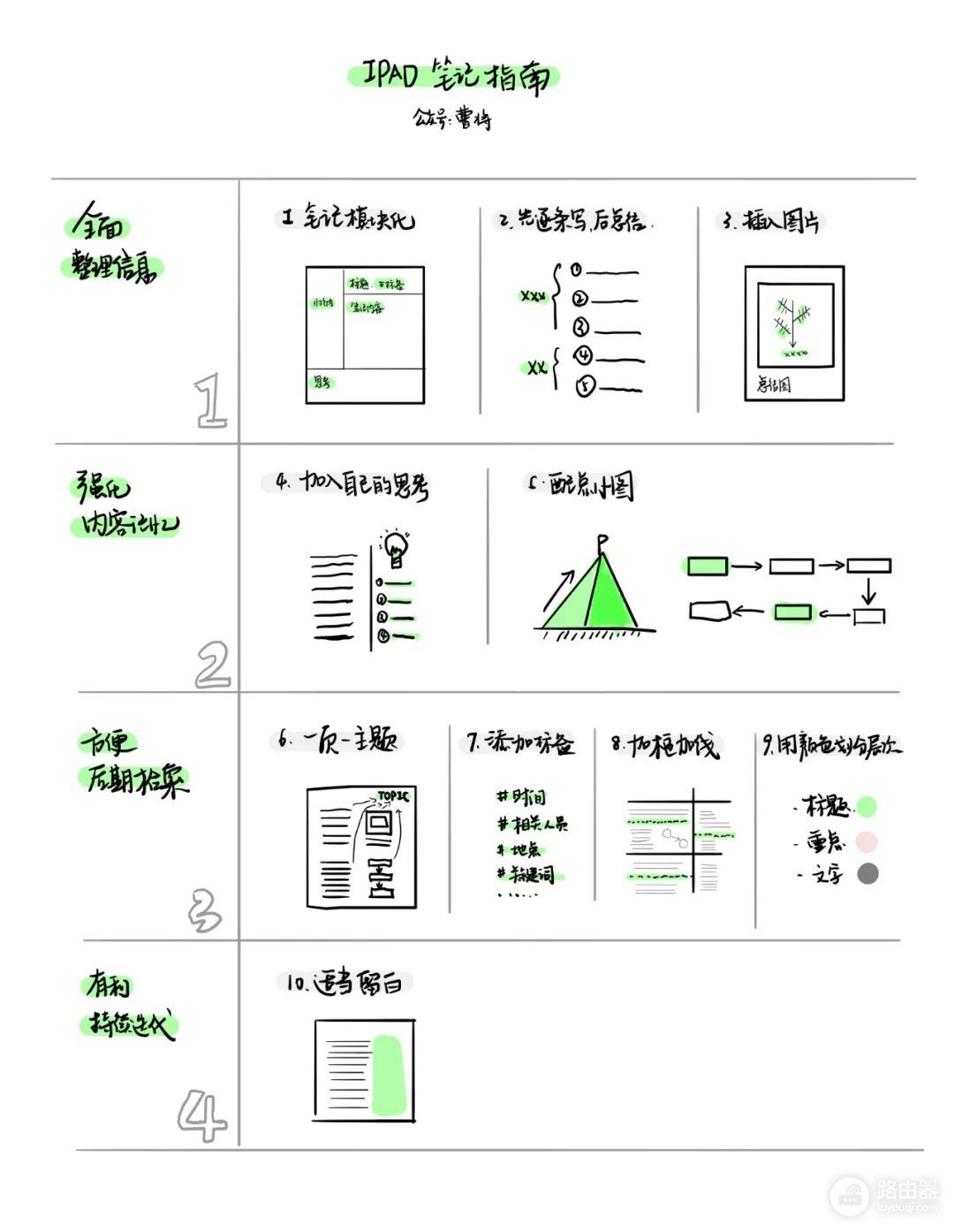
新款 iPad 发布了,很多朋友都在问我:要不要买一台?
我也询问了他们需求,其中重要的一类就是:做笔记。
纸质笔记要么难以找到,要么容易遗漏,而电子笔记则可以实现:
1.云端备份。这样手机上、平板上,甚至是电脑上也能看到。
2.手写识别。是的,很多笔记软件(如 GoodNotes,Notability )都可以识别手写文字,只要字不是特别潦草。
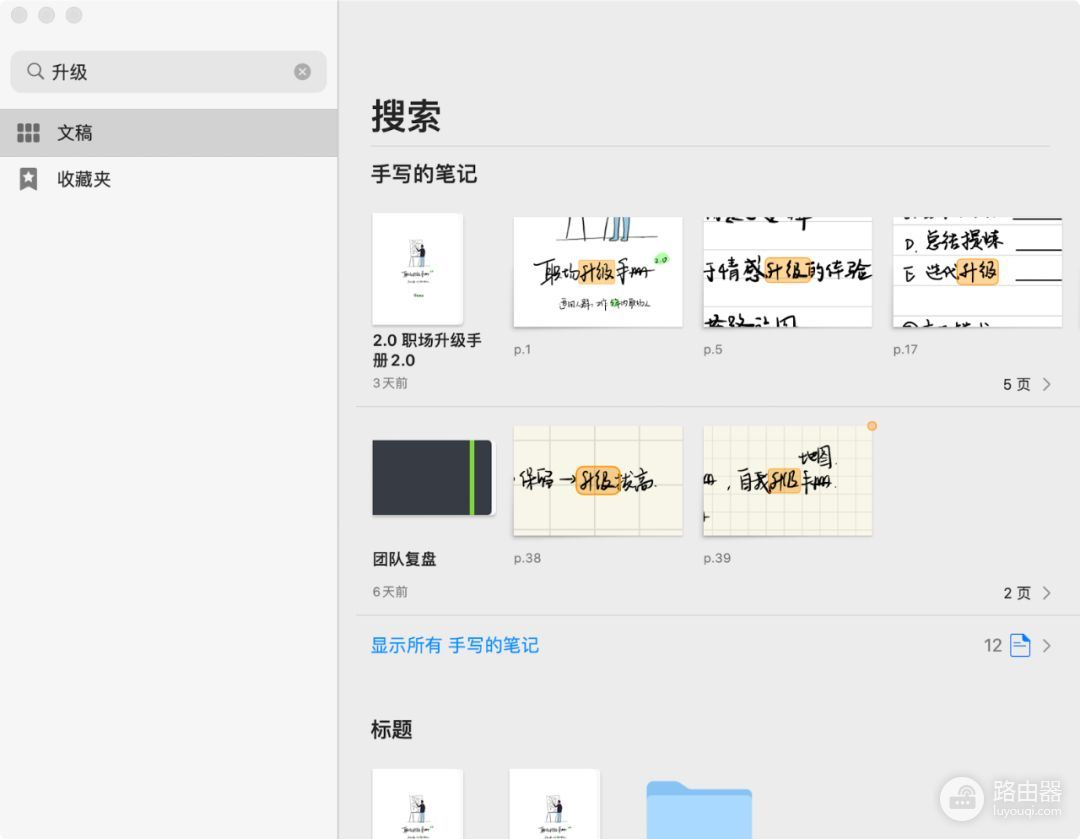
↑ GoodNotes 里识别手写文字
一般来说,出于「种草君」的人设,我还会发一则自己做的笔记,让他们感受一下电子笔记的魅力:
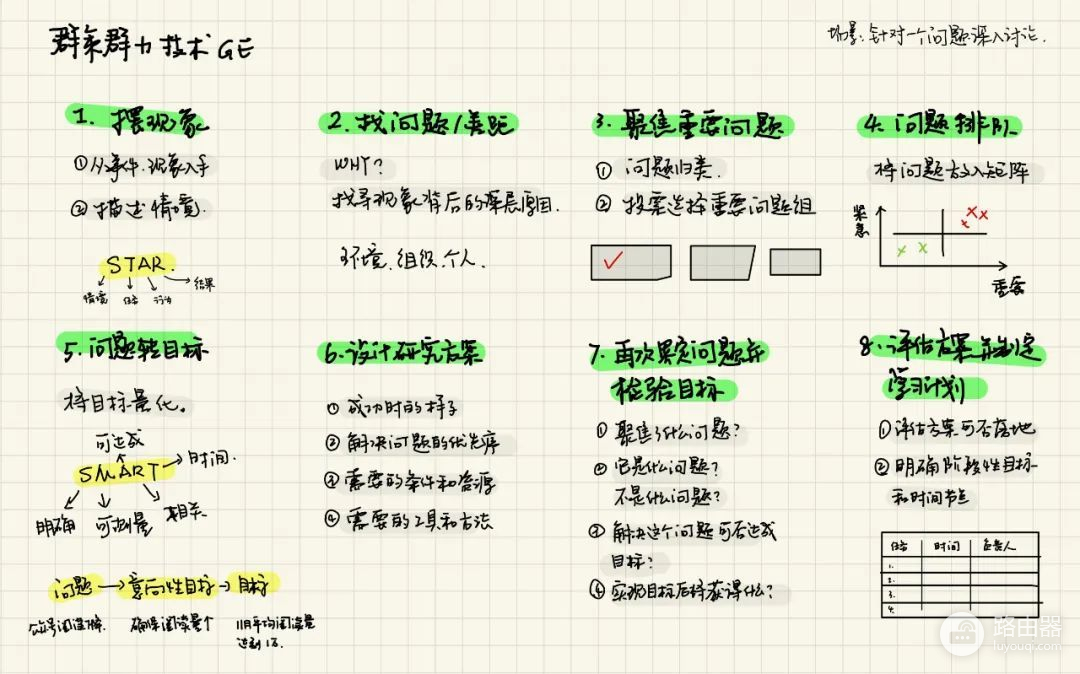
得到的答案一般是:心动。
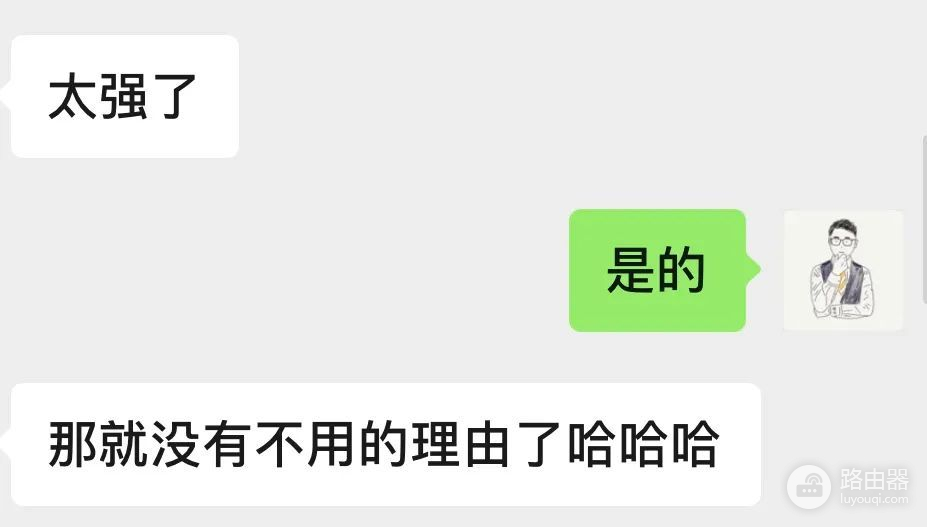
但是,拿到 iPad 后,并不是说随随便便就能完成一份合格的笔记。
工具终究是为了解决问题而存在。
所以,在聊如何做笔记之前,我们必须先要明确笔记的目的:
“整理信息,强化记忆,方便后期检索,并可以进行迭代。”
所以,本文仅针对于日常记录场景展开,并不涉及到更广义上的可视化笔记。
接下来分享用 iPad 做笔记的十个建议,有些跟纸质笔记无差,所以我会同步结合纸质案例和电子案例,一并呈现。
注:若无特别提示,使用的电子案例皆在 GoodNotes 里完成。
- 我是分割线 -
01 笔记模块化
在记笔记前,我们大脑里要有一张地图,知道页面里要有哪些东西。
笔记常见的模块包括:
· 标题:该页的主题
· 关键词:帮助索引的几个词
· 笔记:记录的内容
· 提示栏:归纳的核心内容
· 概要:消化吸收后的内容
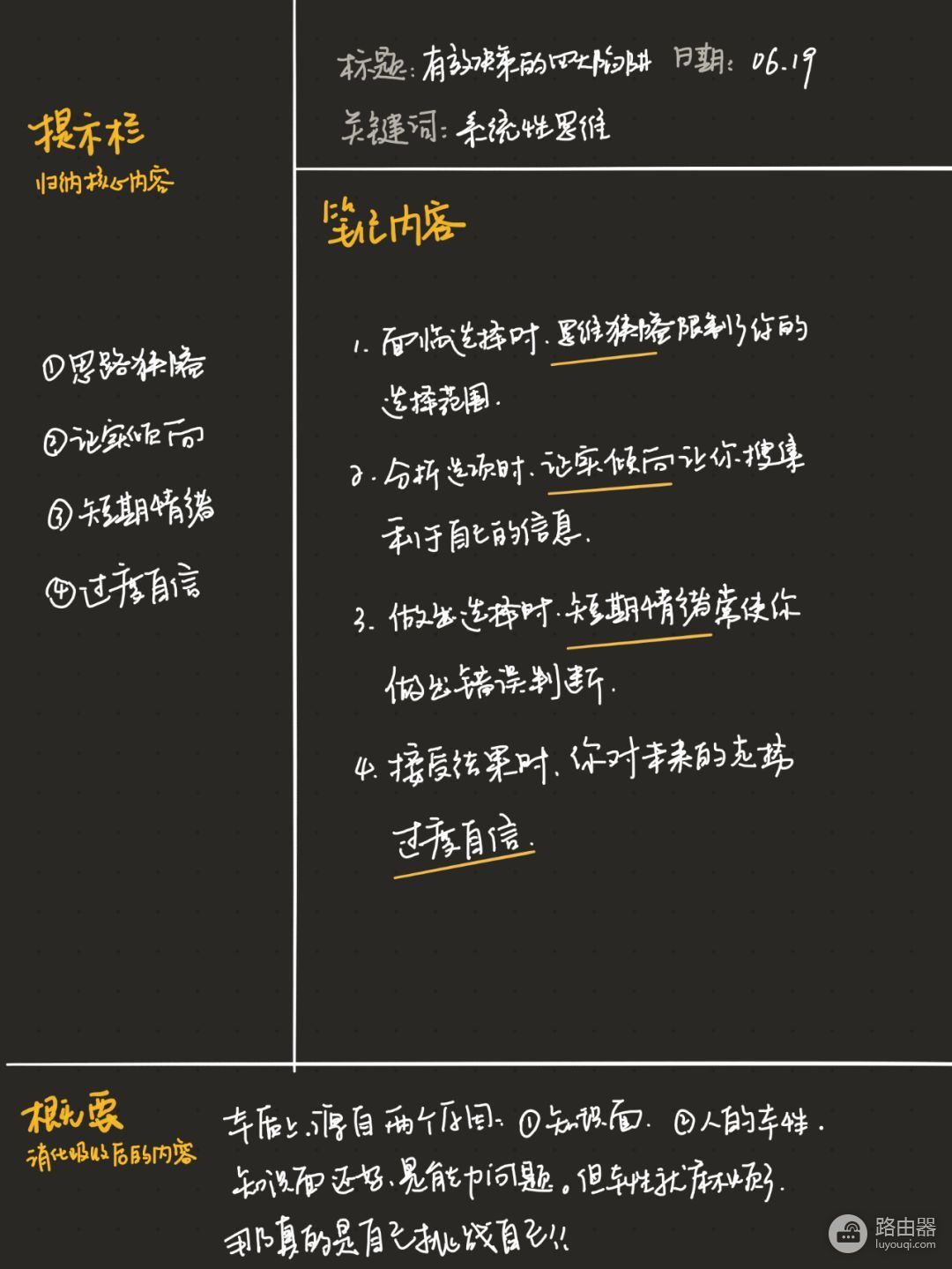
↑ 用 Paper 绘制
当然,根据实际情况,并不是每一个都要有。但是,知道完整的,才能保证有的放矢。
02 浓缩到一页
电子笔记的一大好处,就是可以方便地对文字、图片、图形进行放大和缩小。
借助于该功能,我习惯于将同一主题的内容浓缩到一页里。这样后期在查阅时,会非常快速地浏览全局。
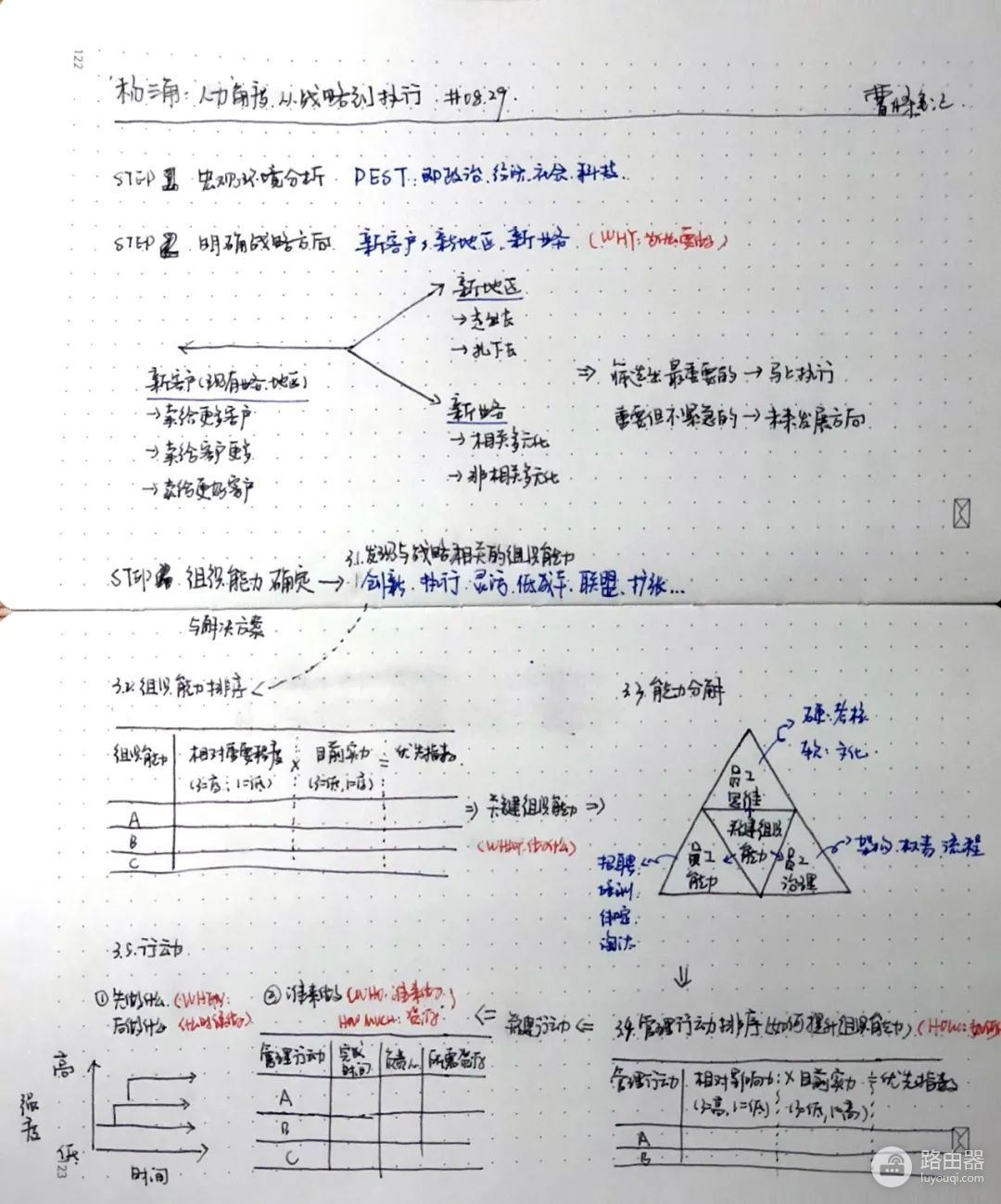
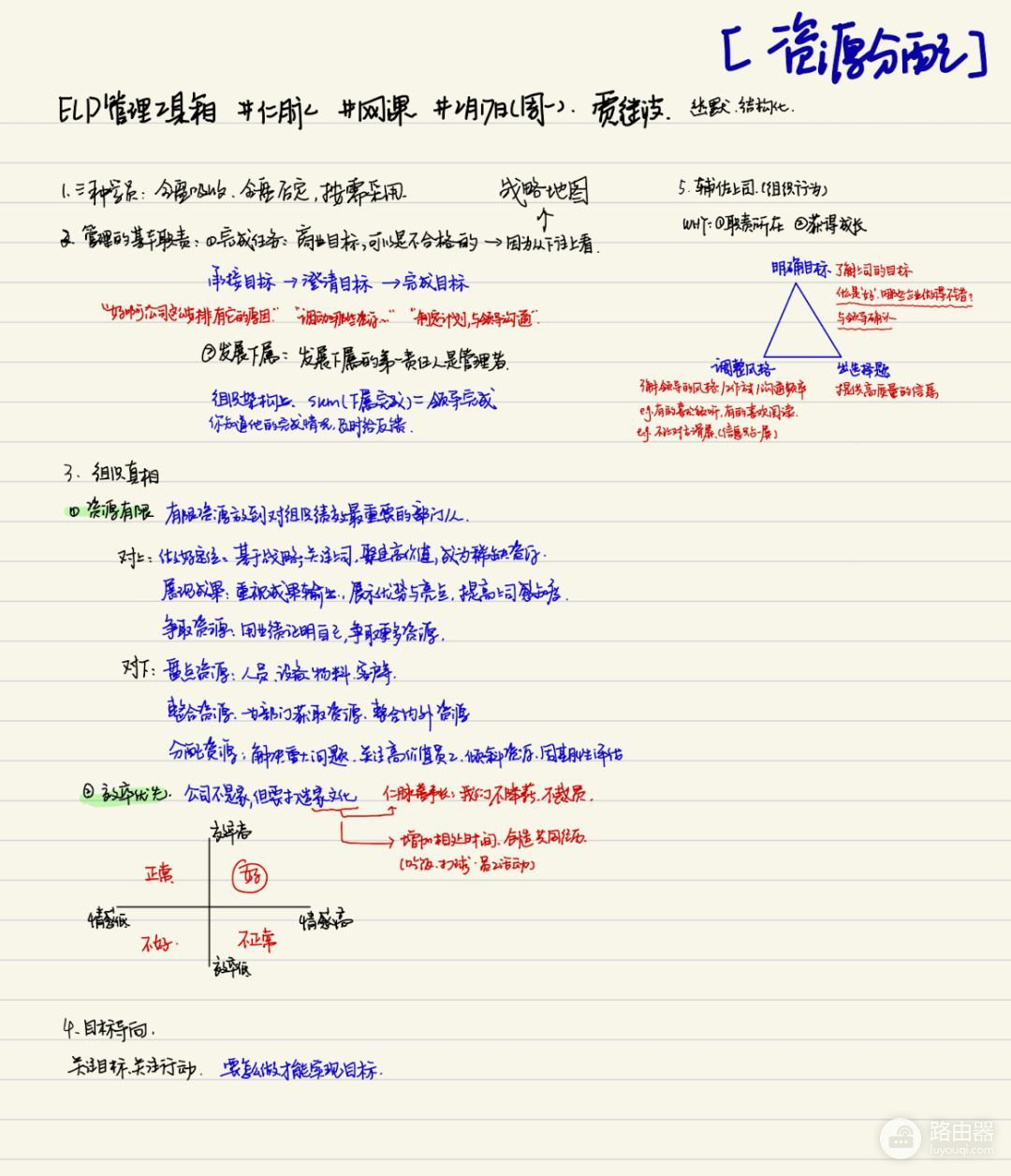
03 添加标签
前面提到过,这里想要再强调一下。
大家应该还记得被论文折磨的恐惧吧。每篇论文都会要求加几个关键词,作用是方便他人检索,毕竟标题有时很难涵盖所有的主题。
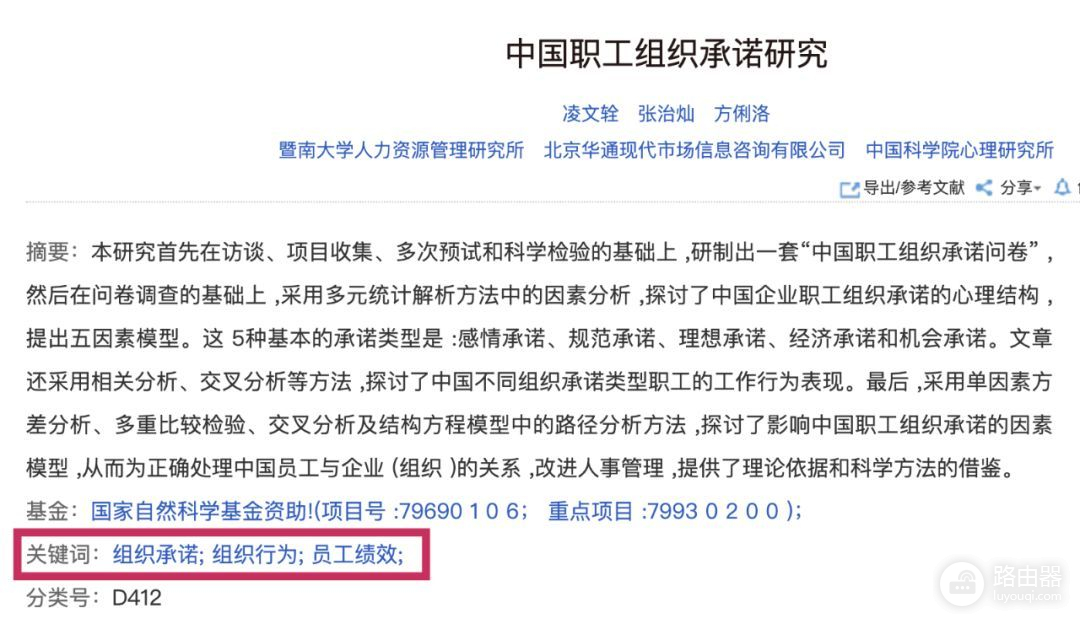
做笔记也是类似,添加一些标签,可以方便后期去查找并回顾。
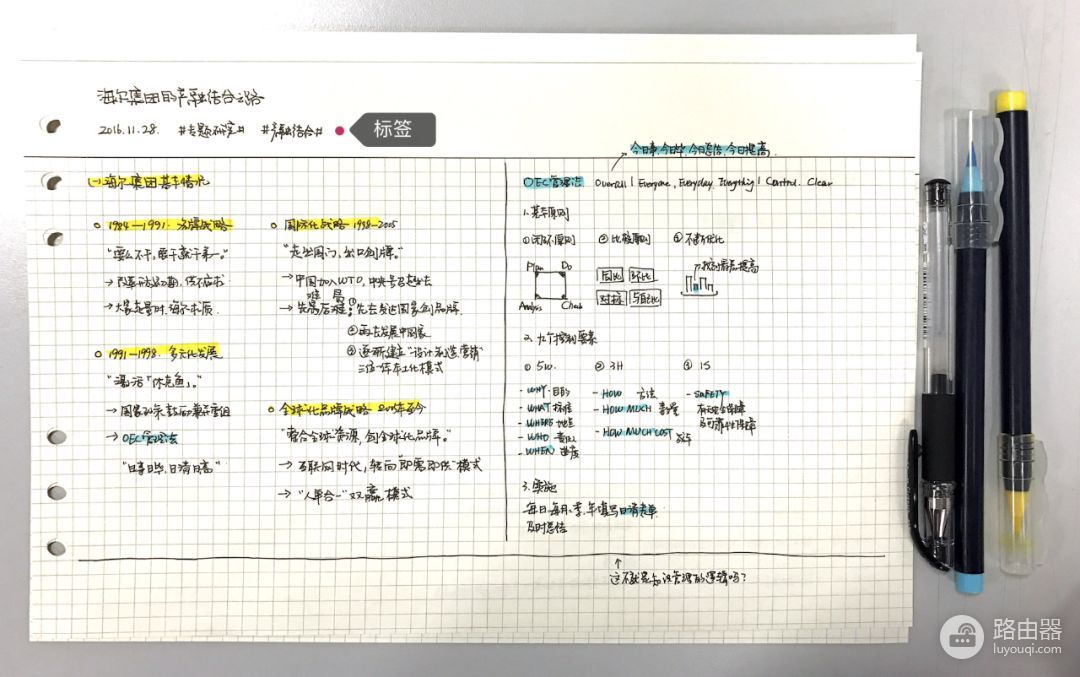

上图里,大家想必看到,我还加了个大字的「主题」。这是自己比较关注的部分,所以重点强调。
04 适当留白
一般来说,做笔记的当下,很难把问题考虑得特别清楚,所以我会适当留一些空白板块,方便后续添加新想法。
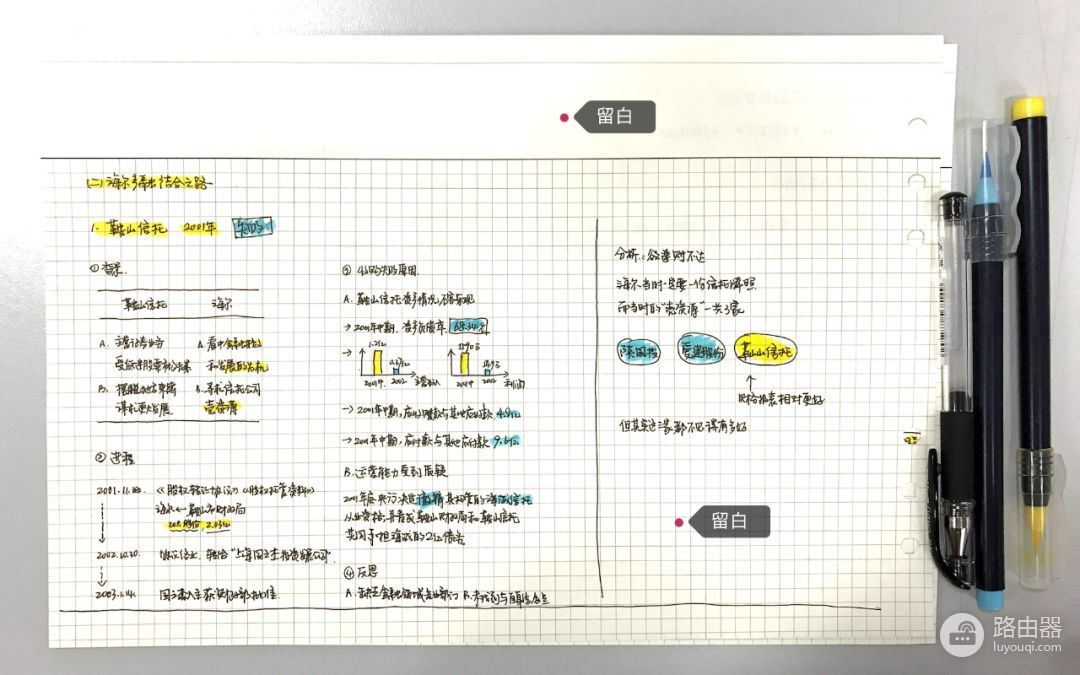

05 加框加线
有时候内容一多,就会显得有点乱。
我的解决方案是:通过线条和框,把内容模块化。
这样整体便会整洁很多。
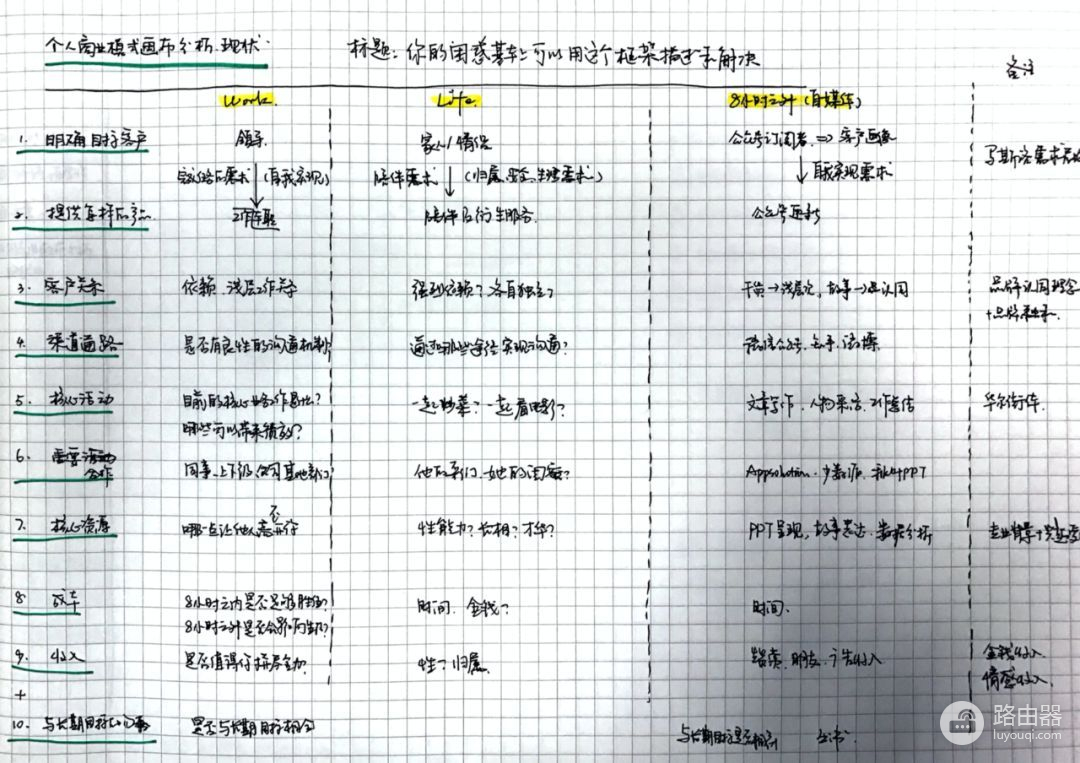
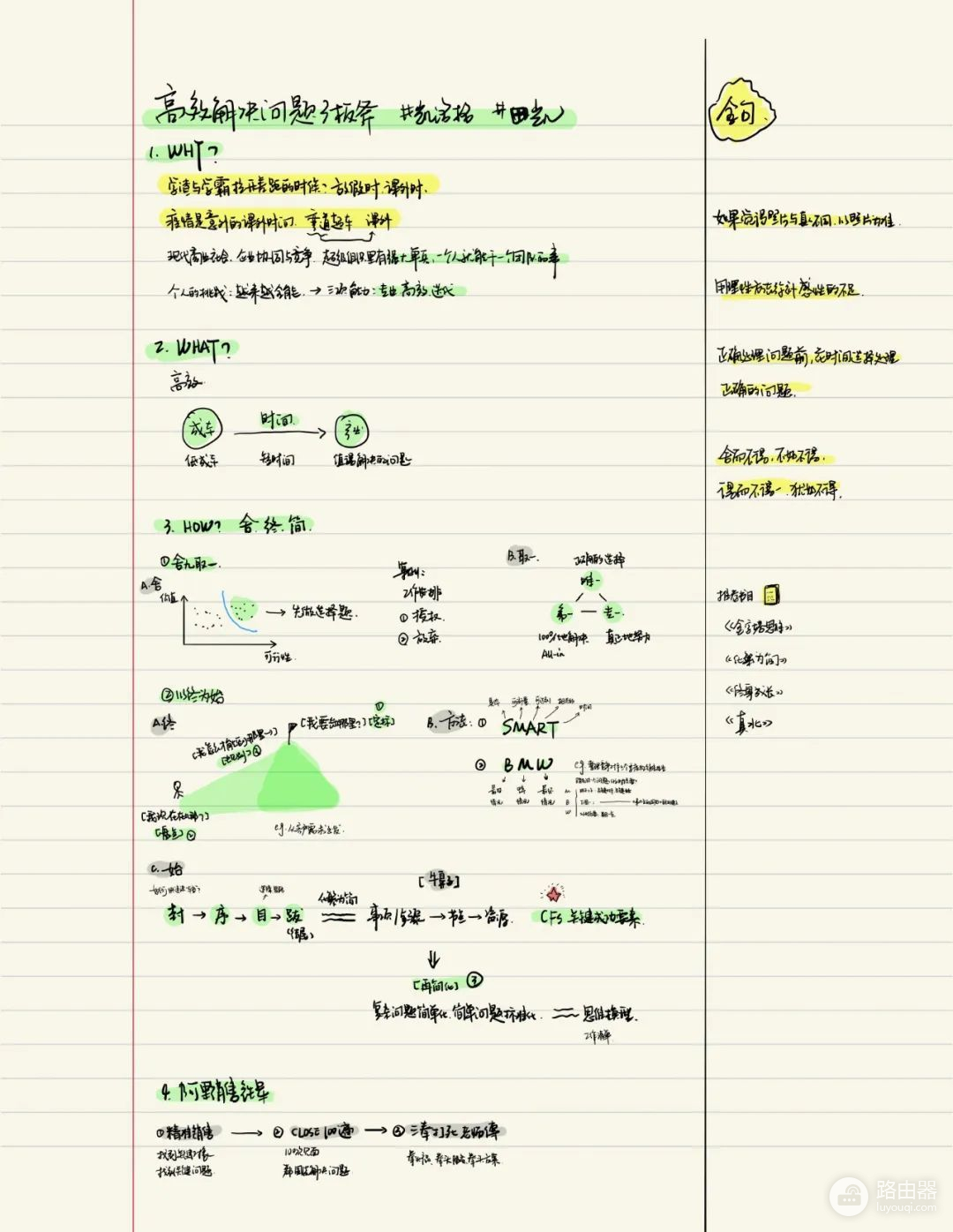
↑不加框的时候
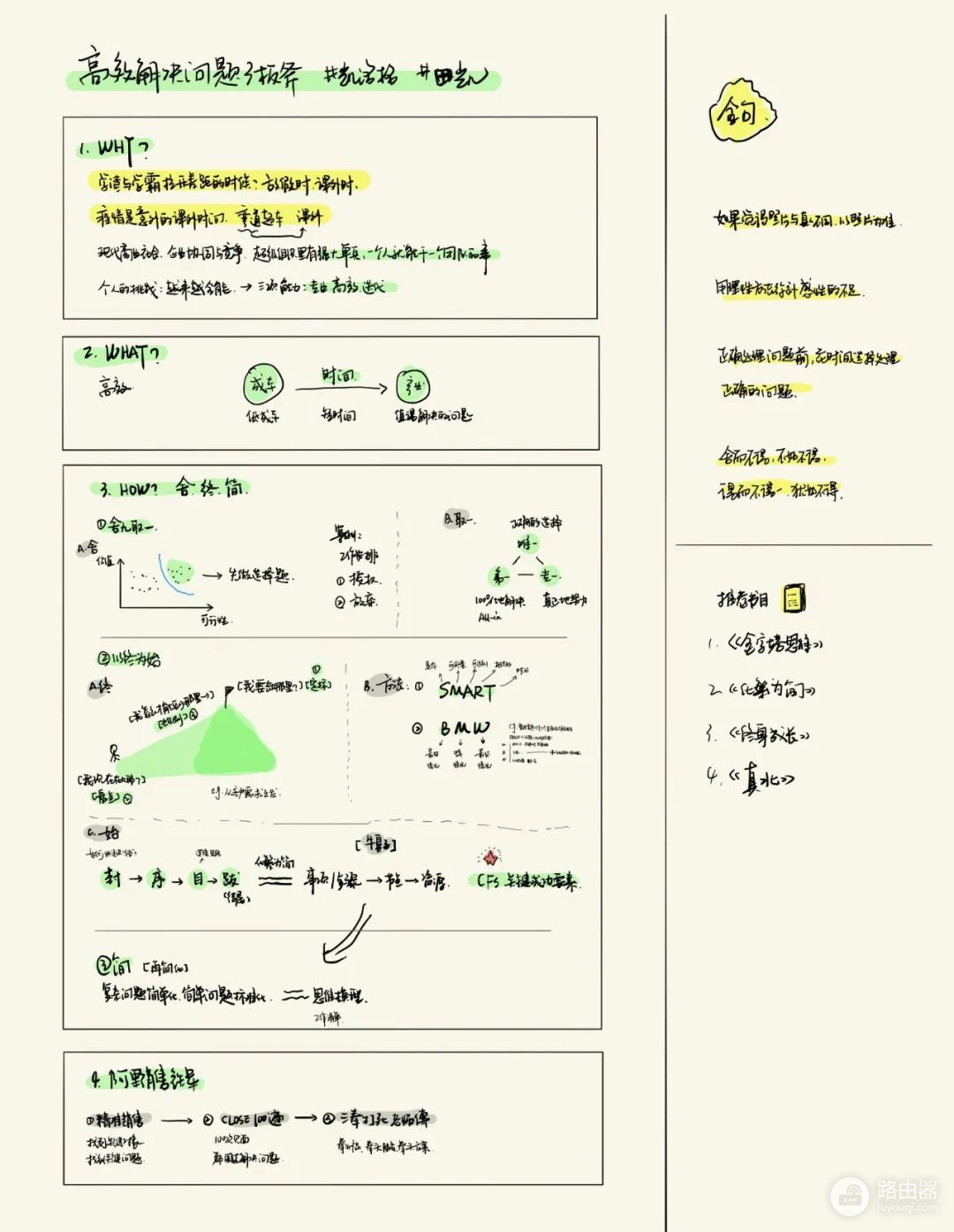
↑加框后的效果
06 先逐条,后归纳
做笔记时,我们经常并不清楚说话者的逻辑。这时候,我偏向于先按 1234 点的模式,记录下来。
结束后,再根据自己的理解,将内容归类,并添加小标题。
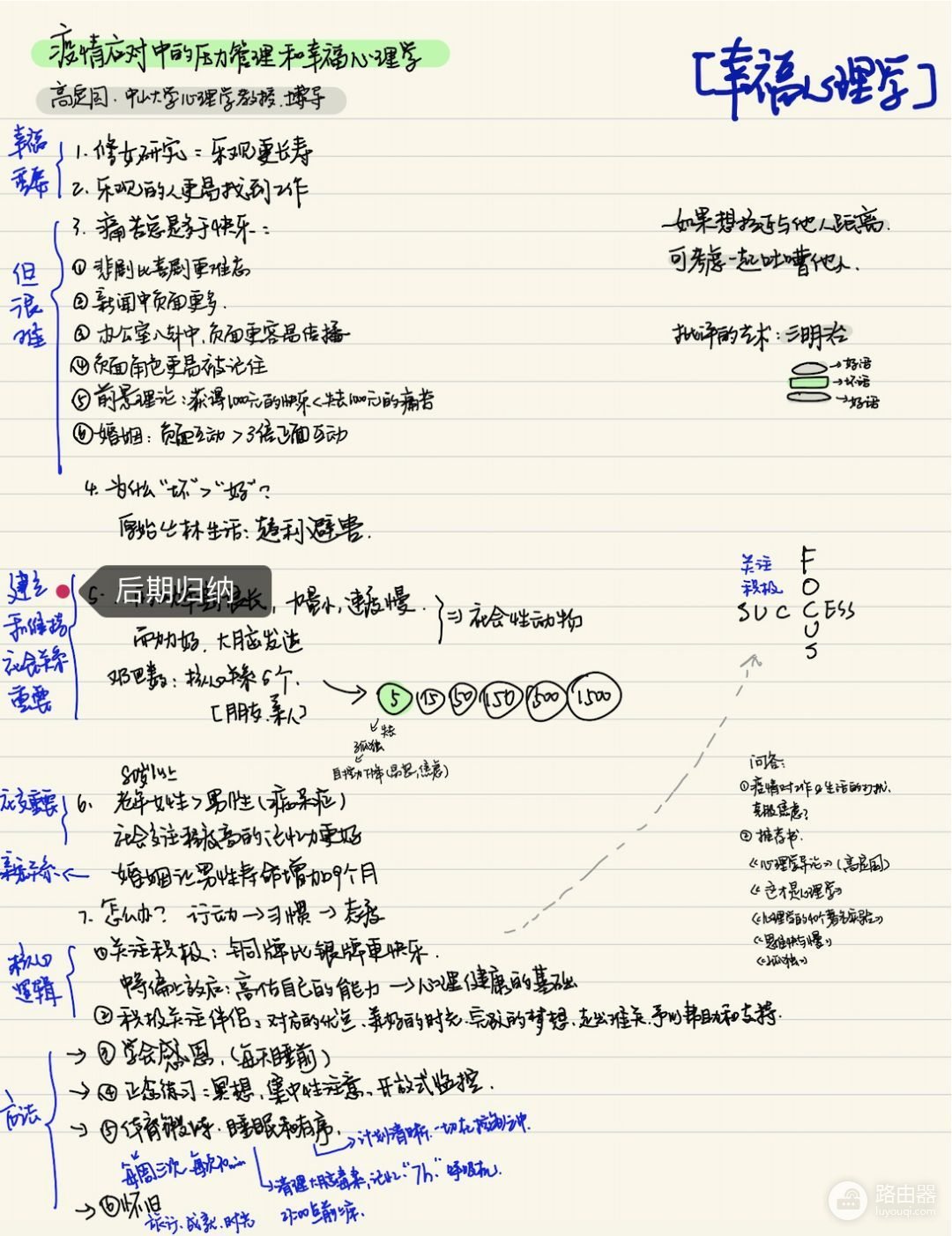
07 利用颜色划分层次
为了方便后期查找内容,可以考虑用不同的颜色来划分不同的层次:
· 大标题
· 小标题
· 重点内容
· 图示
一般来说,一页三个颜色就差不多了。
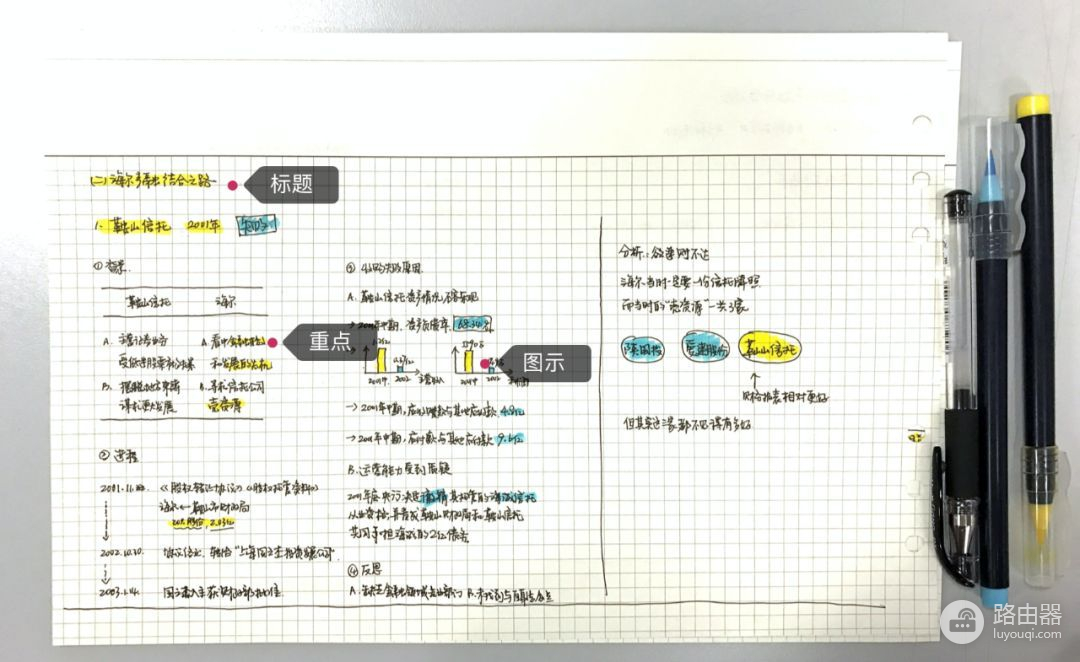
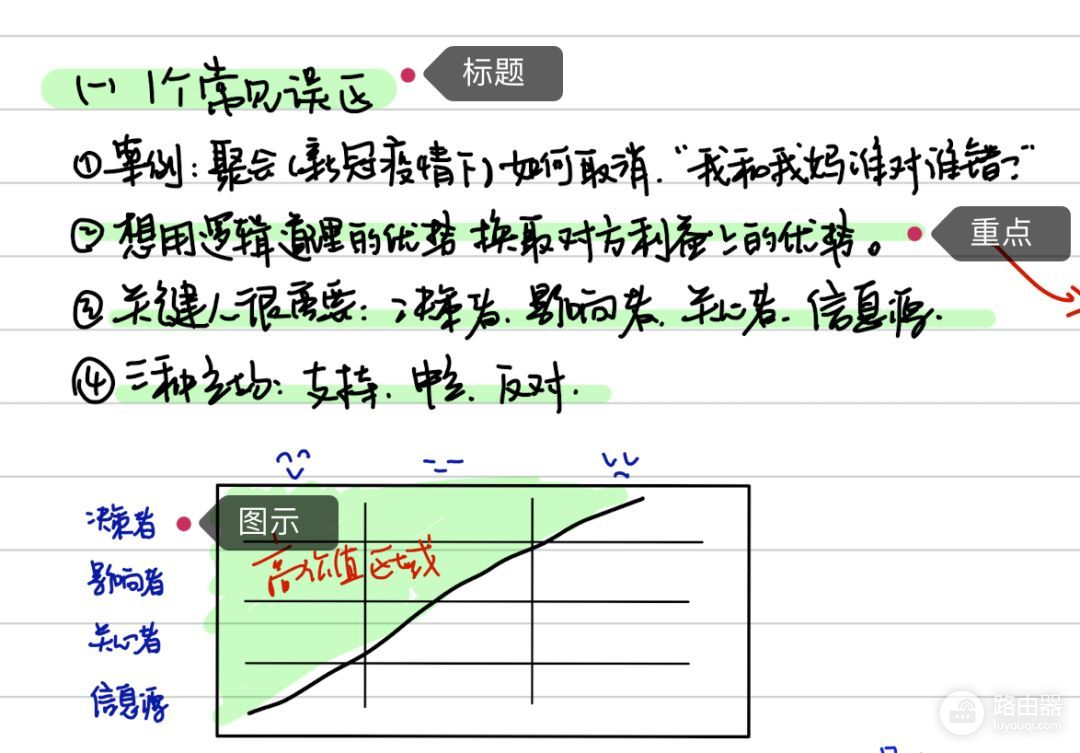
08 插入图片
这是电子笔记的另一个优势。
在听线上课程,或者线下开会时,我们可以很方便地截图、拍照,然后插入到笔记中。
这样可以节省很多精力。

09 要有自己的思考
做笔记最怕的就是:只是呈现,没有思考。结果就是:过了两天就忘了。
所以,为了帮助记忆,可以加上一些自己的理解,或者说用自己的话重新表述一下,做到融会贯通。
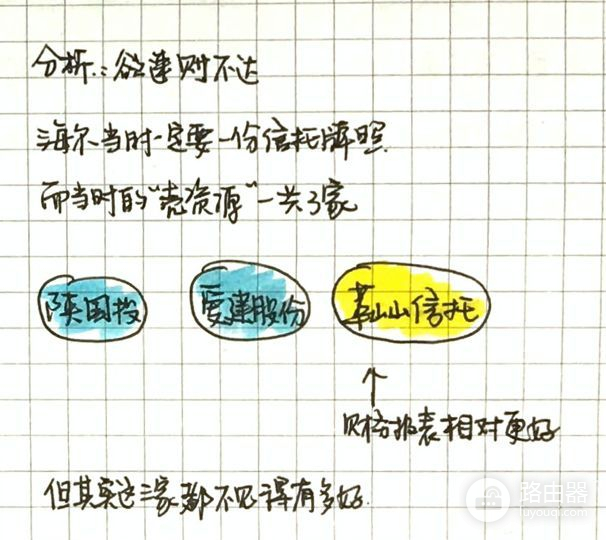
↑ 加入自己的思考
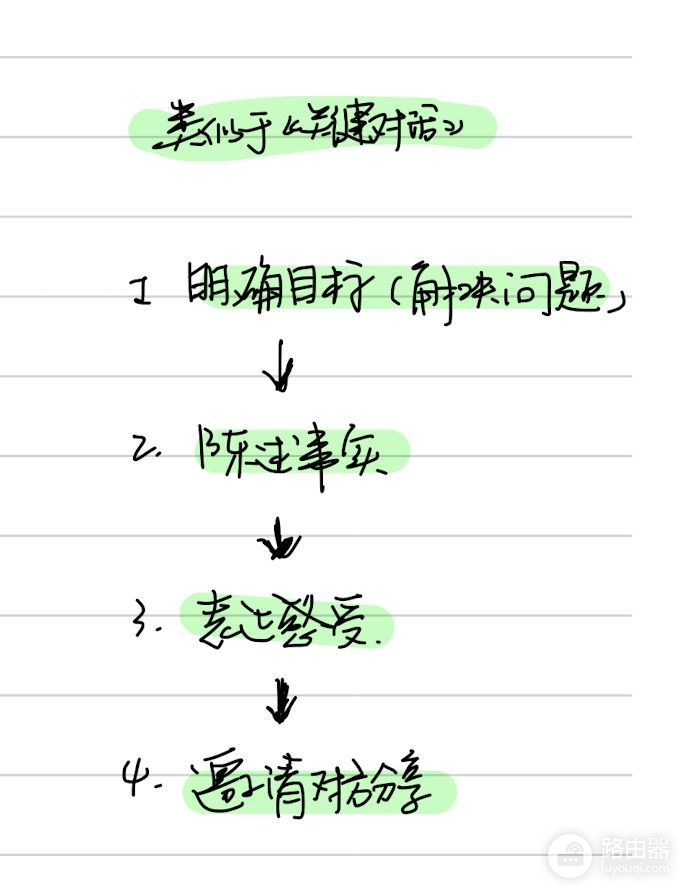
↑ 与之前的知识串联起来
10 配点小图
配图的好处是,可以将枯燥的文字形象化,方便理解。
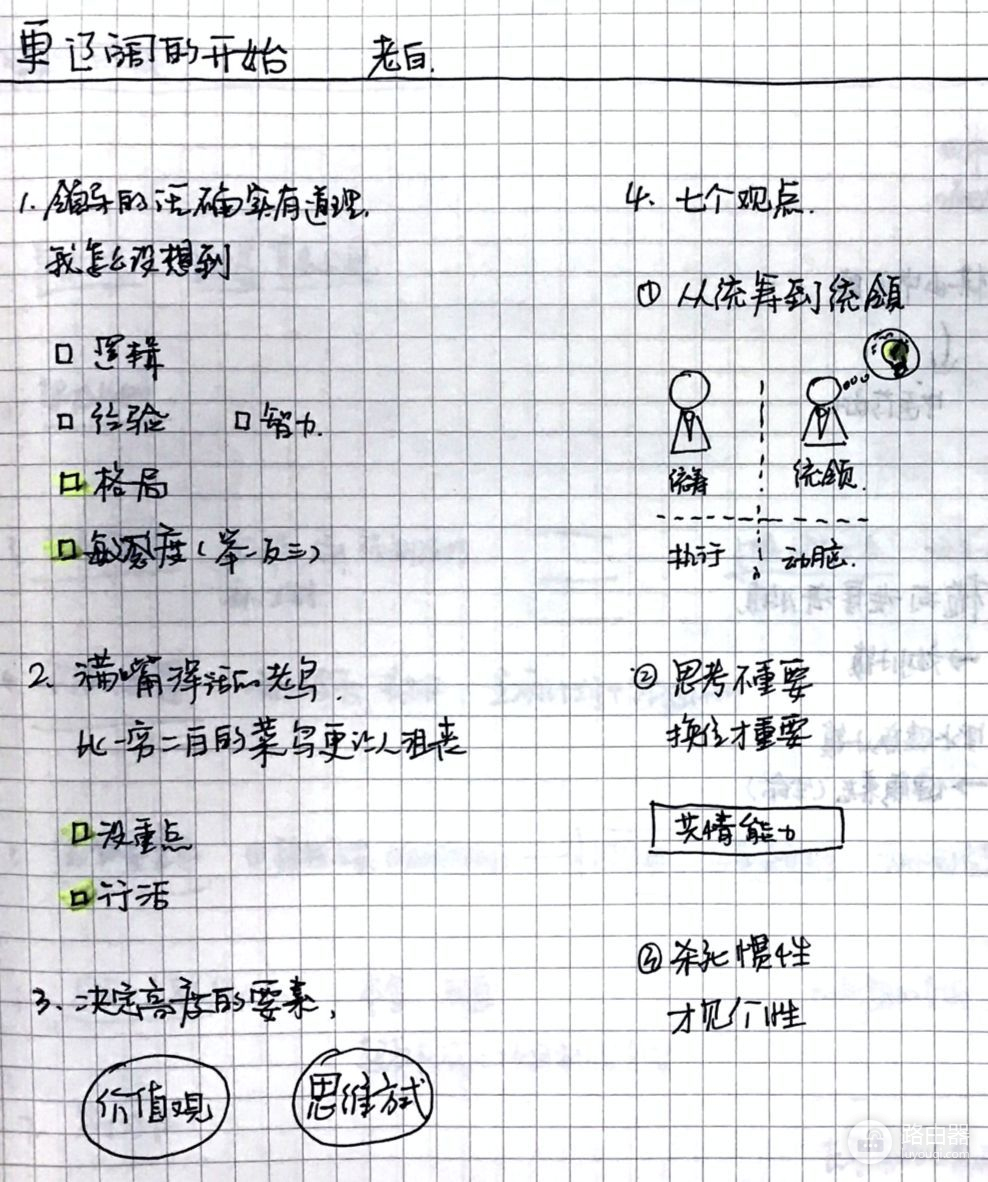
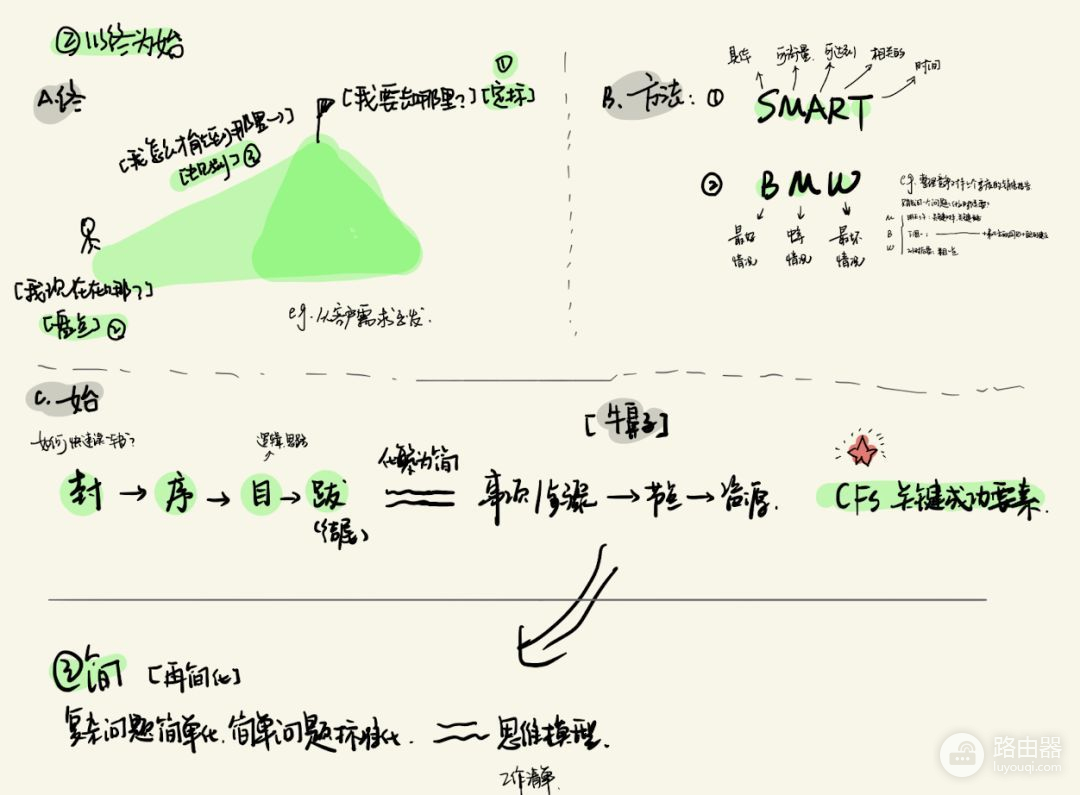
曹将也整理了一些常用的配图,都很简单,分享给大家:
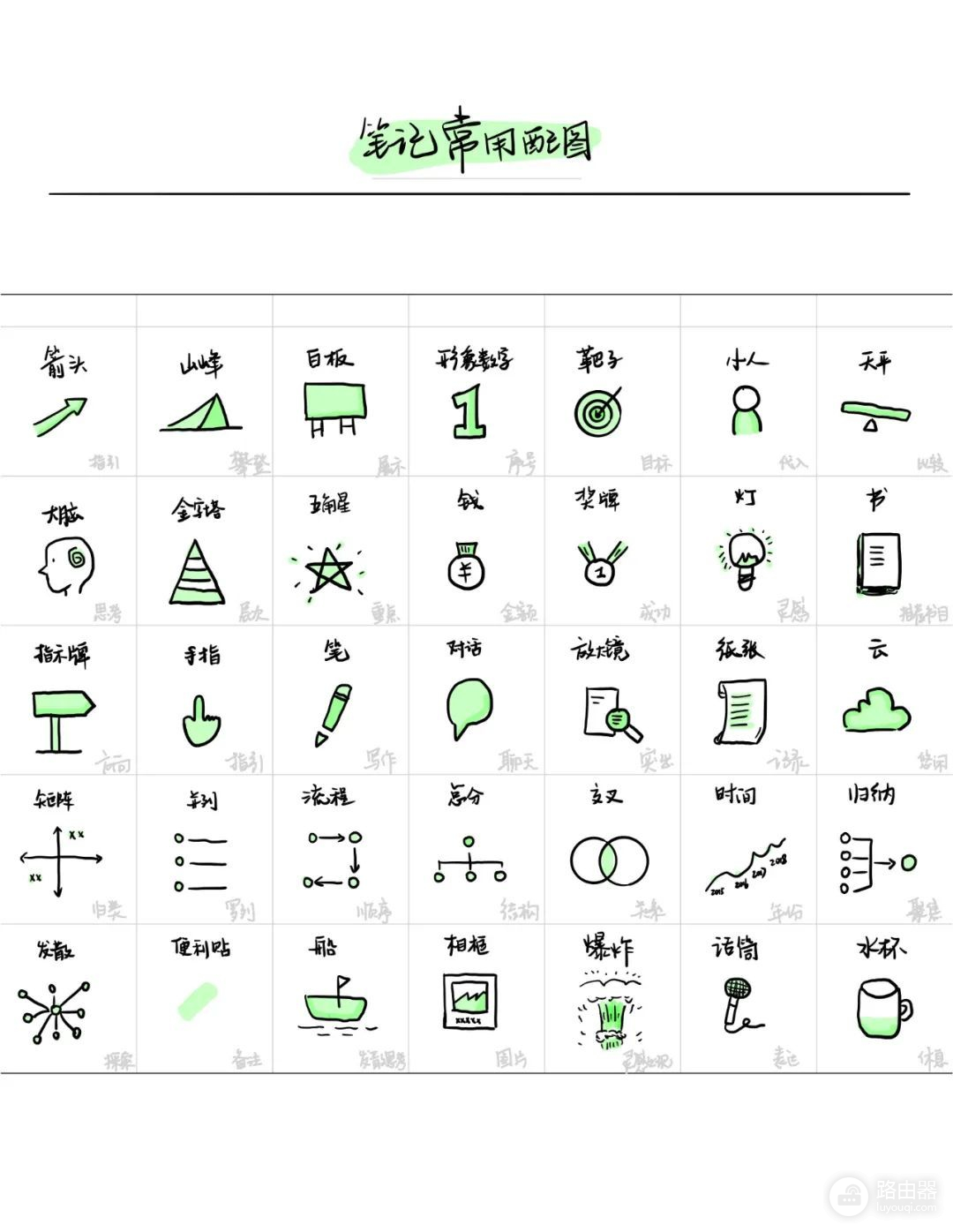
我是总结
本文分析了在 iPad 上做笔记的十个建议,我们围绕目的进行重新整理,可以清晰看到为什么这么做:
1.为了全面整理信息:笔记模块化,先逐条后归纳,插入图片。
2.为了强化内容记忆:加入自己的思考,配点小图。
3.为了方便后期检索:浓缩到一页,添加标签,加框加线,利用颜色划分层次。
4.为了有利持续迭代:适当留白。
为了方便大家梳理,我将要点整理到了一张图里,希望对大家有所帮助。
晚安好梦。
《iPad Pro 生产力手册》
《Goodnotes使用手册》
《我的笔记制作手册》














